
Michael Cain
1
5149
620
Nous utilisons beaucoup de papier. L’Américain moyen utilise 700 livres de papier par an et la consommation mondiale s’élève à environ 210 millions de tonnes par an..
Étant donné que nous dépendons beaucoup du papier (et que nous vivons dans un monde régi par la technologie mobile), il est important de savoir comment imprimer des documents lorsque vous êtes en déplacement..
Il y a beaucoup de services disponibles. Dans cet article, je vais expliquer ce que “impression en nuage” est ensuite de vous présenter certaines des meilleures applications que vous pouvez utiliser.
Qu'est-ce que l'impression en nuage??
Toutes les applications et tous les services dont je vais parler utilisent la technologie d'impression en nuage.
L'impression en nuage fait référence au processus d'envoi d'un document d'un périphérique à une imprimante sans qu'il soit nécessaire d'installer des pilotes ou des logiciels spécifiques au fabricant..
C'est particulièrement utile lorsqu'il est utilisé avec des appareils mobiles. Les smartphones et les tablettes n'ont généralement pas de fonction d'impression native ou ne peuvent imprimer que sur une sélection très étroite de périphériques..
Toutefois, il est également utile si vous travaillez sur un ordinateur portable à l'extérieur de votre domicile ou de votre bureau. Comment partager votre imprimante avec n'importe qui sur Internet Comment partager votre imprimante avec n'importe qui sur Internet La fonction de groupe résidentiel de Windows 7 permet de partager des imprimantes sur votre réseau local. facile, mais que faire si vous souhaitez partager une imprimante via Internet? Cela a toujours été très compliqué, impliquant des pilotes d’impression, des règles de pare-feu…. Si vous avez un besoin urgent d'imprimer quelque chose dans un collège, une bibliothèque ou tout autre lieu public, cette technologie peut vous sauver la vie..
Voici huit applications et services que vous pouvez essayer..
1. Google Cloud Print
Disponible sur: Windows, Mac, Chromebook, Android, iOS.
Google Cloud Print est sans doute le plus connu de tous les services. Google a lancé le service en 2010 et est rapidement devenu le leader du marché. La technologie est simple à comprendre: lorsque vous appuyez sur imprimer, le document est envoyé à Google par Internet, qui le transfère à son tour à l’imprimante sélectionnée..
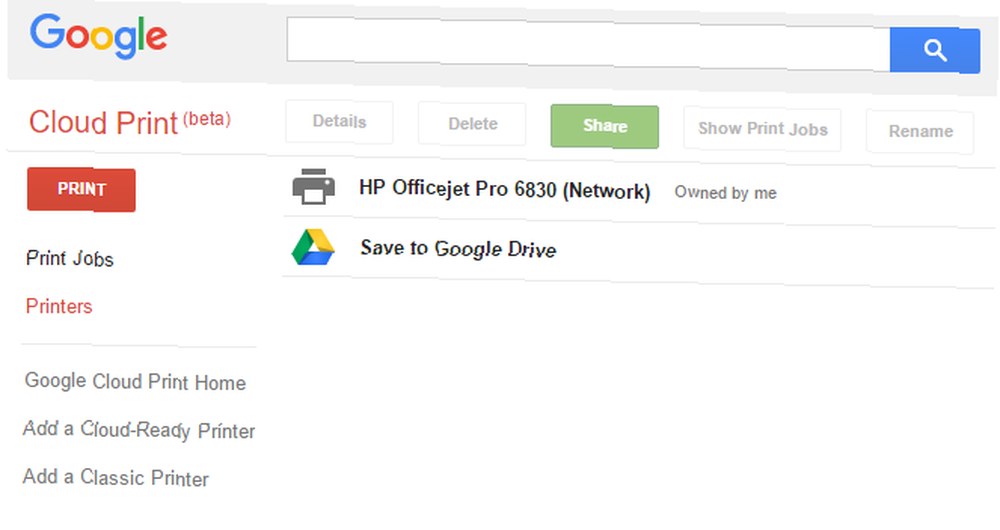
Le principal avantage de Google Cloud Print est sa compatibilité. Google vous permet d’imprimer sur toutes les imprimantes, peu importe où vous êtes Google vous permet d’imprimer sur toutes les imprimantes, peu importe où vous en avez assez des problèmes de connectivité des imprimantes? Souhaitez-vous pouvoir imprimer sur une imprimante autre que sans fil depuis n'importe où, peu importe où vous vous trouvez? Google Cloud Print est là pour vous simplifier la vie. . Il fonctionne sur presque tous les systèmes d'exploitation (ordinateurs de bureau et mobiles), vous permet d'imprimer à partir de pratiquement n'importe quelle application et ne vous oblige pas à souscrire à des services supplémentaires si vous avez un compte Google préexistant..
Certaines imprimantes sont vendues avec la technologie Google Cloud intégrée, mais même si votre imprimante est ancienne, elle fonctionnera toujours. Et vous n'avez pas besoin de travailler sur la vie privée; Google supprimera automatiquement vos documents de ses serveurs dès que le travail d'impression est terminé..
Ce n'est pas sans ses inconvénients. Le service nécessite que vous ajoutiez manuellement des imprimantes à votre compte. Cela signifie que si vous souhaitez utiliser une imprimante publique et que l'administrateur réseau n'a pas activé l'impression en nuage, vous n'aurez aucune chance..
Utilisez cette application si: Vous souhaitez envoyer rapidement des documents à votre imprimante personnelle depuis n'importe où dans le monde.
2. PrinterShare
Disponible sur: Windows, Mac, Android, iOS.
J'ai brièvement évoqué PrinterShare en expliquant comment partager une imprimante domestique sur votre réseau Wi-Fi. Les 3 manières les plus simples de partager une imprimante sur un réseau Les 3 manières les plus simples de partager une imprimante sur un réseau Vous pouvez partager votre imprimante avec plusieurs PC sur un réseau local. Nous expliquons comment configurer cela sous Windows. Nous vous montrons également d'autres moyens de partager votre imprimante. sur Windows 10.
L'application vous permettra d'imprimer sur n'importe quelle imprimante connectée au Wi-Fi. Étant donné que presque toutes les nouvelles imprimantes disposent désormais de la technologie Wi-Fi, vous pourrez imprimer sur un grand nombre de périphériques..
PrinterShare est gratuit à télécharger et à utiliser sur le bureau et sur le mobile. Et c'est facile à configurer: l'application ajoutera instantanément l'une de vos imprimantes personnelles connectées au cloud à votre compte, puis recherchera des imprimantes à proximité sur votre réseau local..
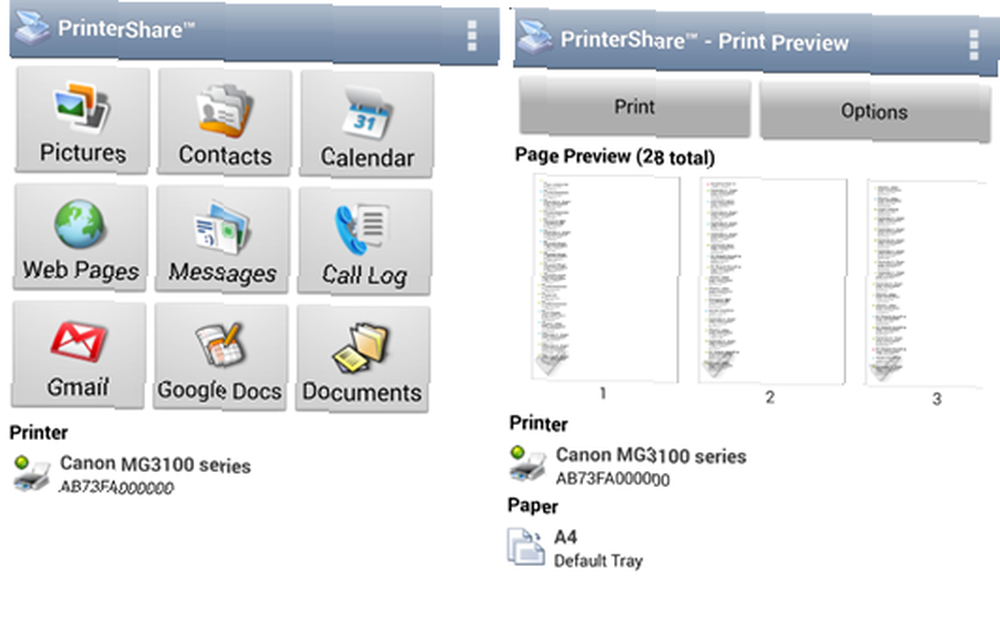
Si vous utilisez Android Comment imprimer depuis un téléphone ou une tablette Android Comment imprimer depuis un téléphone ou une tablette Android Vous souhaitez imprimer directement depuis votre téléphone ou votre tablette Android? Ne vous inquiétez pas, le processus est simple. , l'application dispose d'excellentes fonctionnalités supplémentaires. Vous pouvez imprimer automatiquement votre historique d'appels, vos messages, votre calendrier, vos photos, vos e-mails Gmail et vos contacts..
Le plus gros inconvénient est le coût. L'application Android coûte 9,95 $ et la version iOS 4,99 $. Néanmoins, c'est un prix qui vaut la peine d'être payé si vous imprimez beaucoup sur le pouce.
Utilisez cette application si: Vous devez régulièrement imprimer sur une variété d'imprimantes modernes situées dans différents lieux publics..
3. PrinterPro
Disponible sur: iOS.
PrinterPro adopte la même approche que PrinterShare, mais il est spécialisé dans les périphériques iOS..
Installez l'application, qui recherchera automatiquement les imprimantes connectées à votre réseau local. Fait intéressant, il vous permettra également d’imprimer sur toute imprimante non compatible Wi-Fi via USB si vous installez l’application de bureau sur votre Mac. Il n'y a pas de version Windows.
Cela fonctionne extrêmement bien avec les différentes applications natives iOS. Une fois l'application installée sur votre appareil, vous pouvez imprimer directement à partir de Documents, Presse-papiers, Contacts, Photos, Safari, Dropbox, etc..
L'application propose également de nombreuses options pour personnaliser votre travail d'impression. Vous pouvez modifier le format et l'orientation du papier, ajuster le nombre de copies, choisir le nombre de pages à imprimer par feuille et redimensionner le format de votre document..
Utilisez cette application si: Vous êtes fortement intégré dans l'écosystème Apple.
4. Ezeep
Disponible sur: Windows, Mac, Android, iOS.
S'éloignant des solutions personnelles, Ezeep est l'une des meilleures options pour les petits bureaux. L'application vous permettra de gérer toute l'infrastructure d'impression de votre bureau directement à partir du cloud. Cela signifie qu'il ne faut plus installer de logiciel sur le périphérique de chaque employé ni s'inquiéter du mauvais fonctionnement des pilotes..
Les utilisateurs peuvent envoyer des documents aux imprimantes connectées de n'importe où dans le monde..
Le service est livré avec une application mobile pour Android et iOS. Les applications disposent d'options d'impression avancées telles que copies multiples, impression recto verso, plages de pages et “Imprimer plus tard” options. Vous pouvez également spécifier des stratégies à l'échelle de l'entreprise que des utilisateurs individuels ne peuvent pas modifier (par exemple, limiter tous les travaux d'impression en noir et blanc) ou définir des stratégies pour chaque utilisateur..
Vous pouvez même ajouter une option de paiement, obligeant les employés à payer pour toutes les pages qu'ils souhaitent imprimer..
Utilisez cette application si: Vous souhaitez fournir une solution facile à utiliser pour votre petite entreprise.
5. PrintJinni
Disponible sur: Windows, iOS, Android, Windows Phone.
PrintJinni vous permet d’imprimer sur presque tous les modèles des fabricants les plus courants via une connexion Wi-Fi. Il va automatiquement scanner votre réseau pour tous les périphériques disponibles.
Il supporte tous les formats Microsoft Office, ainsi que PDF et JPEG. Le support PNG est uniquement disponible sur la version iOS de l'application..
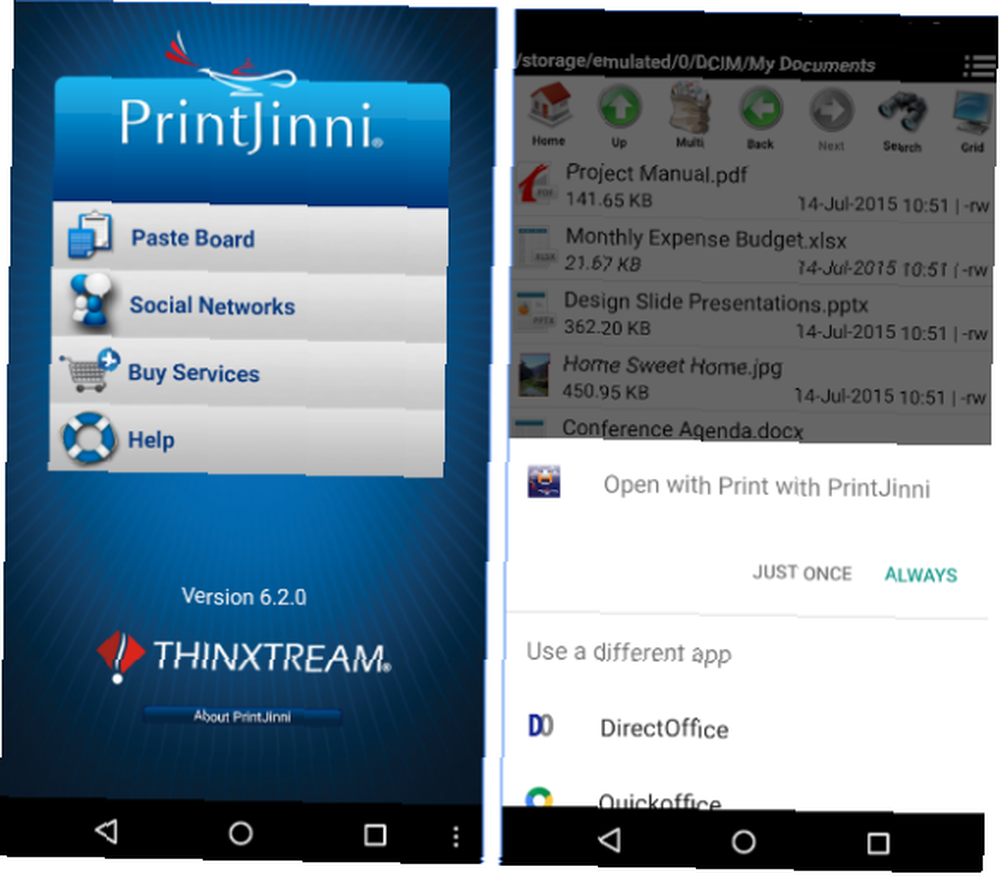
L'application se distingue des offres de ses concurrents grâce à ses intégrations sur les réseaux sociaux. Vous pouvez imprimer des photos et d'autres contenus à partir de Google+, Instagram, Facebook, Flickr, Picasa, Photobucket, Shutterfly et Snapfish sans avoir à enregistrer l'image directement sur votre téléphone..
Utilisez cette application si: Vous souhaitez imprimer beaucoup de contenu à partir de vos flux de médias sociaux.
Autres services à considérer
Apple AirPrint
Comme avec Google Cloud Print, certaines imprimantes sont compatibles AirPrint, mais l'application fonctionnera également sur les anciens modèles. Une fois que votre imprimante est connectée à l'application, appuyez simplement sur Impression depuis n'importe quelle application, et vous aurez une copie papier en quelques secondes.
De manière prévisible, l'application ne fonctionne que sur les appareils Apple.
Applications spécifiques aux fabricants
La plupart des fabricants d'imprimantes proposent désormais leurs propres applications d'impression en nuage. Parce qu'ils sont spécifiques au fabricant, ils sont faciles à configurer et fonctionnent extrêmement efficacement.
De toute évidence, le gros inconvénient est qu'ils ne fonctionneront qu'avec des imprimantes de la famille de produits du fabricant. Ils ne sont pas utiles pour imprimer dans des lieux publics.
Impression Bluetooth
Certaines imprimantes sont compatibles Bluetooth. Le concept n'a pas été largement adopté par les fabricants, mais lorsqu'il est disponible, il s'agit sans doute de la méthode la plus simple de toute cette liste. Associez simplement votre ordinateur de bureau ou votre appareil mobile à l’imprimante pour imprimer tout ce que vous voulez..
Comment imprimer des documents en déplacement??
Dans cet article, j'ai couvert cinq services en détail et suggéré trois autres idées à considérer..
Je serais intéressé d'apprendre comment vous imprimez des documents lorsque vous êtes sur la route. Utilisez-vous une des applications que j'ai couvertes? Avez-vous trouvé un service alternatif encore meilleur? Quels sont vos avantages et inconvénients perçus de votre service de choix?
Vous pouvez entrer en contact avec vos suggestions et recommandations dans les commentaires ci-dessous.











